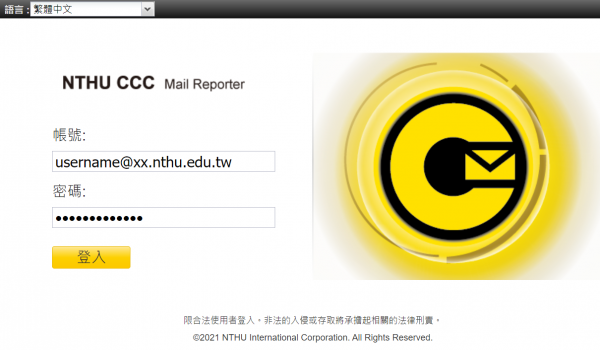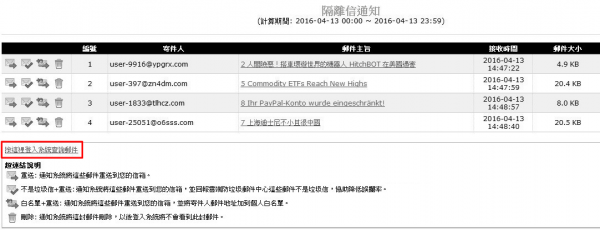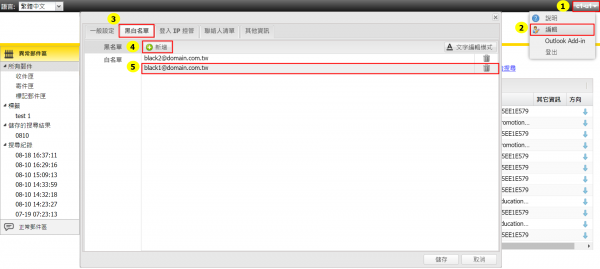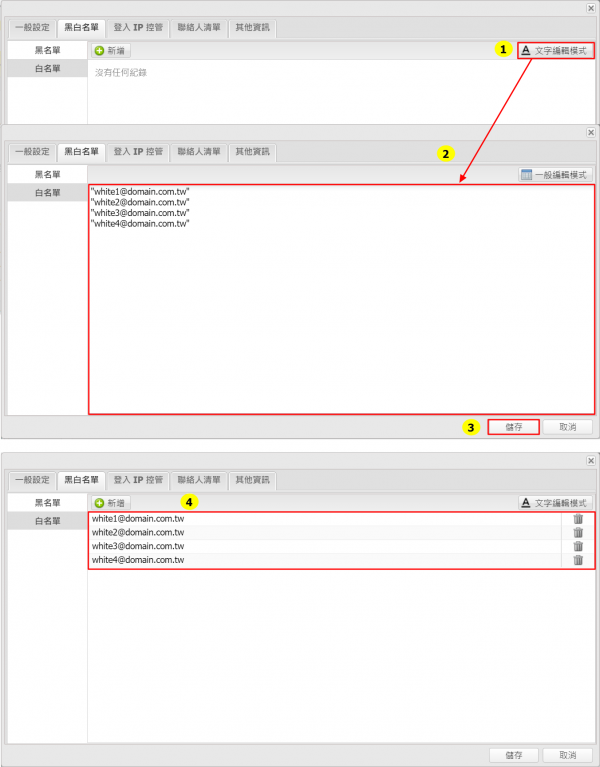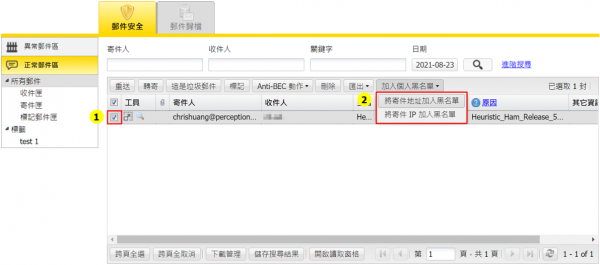如何管理隔離垃圾信系統的個人化黑白名單?
 強烈建議隨手匯出個人化黑白名單資料自行備份,以備不時之需!
強烈建議隨手匯出個人化黑白名單資料自行備份,以備不時之需!
本中心提供的隔離垃圾信服務,使用者可透過通知信或郵件記錄器來設定個人專用的黑白名單,凡白名單寄件者,其信件永遠被歸為正常信;反之,黑名單為垃圾信(由於本中心 SMTP 伺服器為預設白名單主機,經由此伺服器寄出者,即使設定個人黑名單寄件者,在此情況下無效),因此,使用者可將重要聯絡人設為白名單,以避免系統誤判垃圾信,設定方式如下:
一、由通知信設定白名單
由每日隔離「垃圾信」通知信(如下圖)來設定白名單,勾選特定信件,告訴系統我個人願意接受這些信件「寄件者」所寄來的任何信,以後毋需隔離,步驟如下。
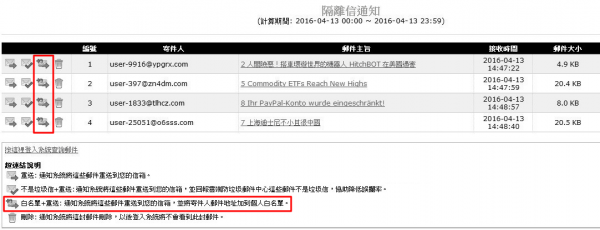
- 選擇欲設為白名單(寄件人)的信件
- 按下「白名單+重送」圖案,系統方會重送信件並將該寄件人加入白名單。
二、由 Web 管理界面
登入郵件記錄器(Mail reporter)
登入郵件記錄器 (Mail Reporter) 方式有二:
方式一:網址登入
- 限以真實的帳號及其密碼來登入。若是信箱別名(mail alias)這類轉信方式的特殊情況,因不能使用網址登入,請改用通知信方式登入。
Step 1
Step 2
方式二:通知信登入
- 點選通知信下方的「按這裡登入系統查詢郵件」超連結進入(免輸入帳號密碼但有效期為3天)。
- 可能因瀏覽器的安全機制,而無法直接執行通知信的各選項,建議先點選通知信下方的「按這裡登入系統查詢郵件」開出新的視窗(或分頁),網址列出現 https://mr.net.nthu.edu.tw/,再進行各種操作,此時則能確認命令會送至郵件紀錄器。
進入設定畫面
- 點選右上方的使用者名稱
- 按下編輯,畫面會跳出設定視窗
黑白名單格式
在黑白名單,您可以輸入的寄件者格式有以下 2 種:
- 「xx@xx」:完整比對寄件人email address(sender email address full match)。
- 「@xxxx」:只比對寄件人的網域(sender domain full match)。